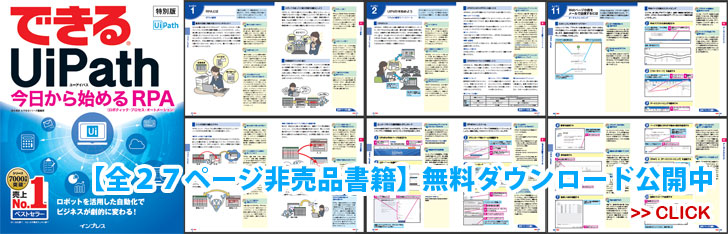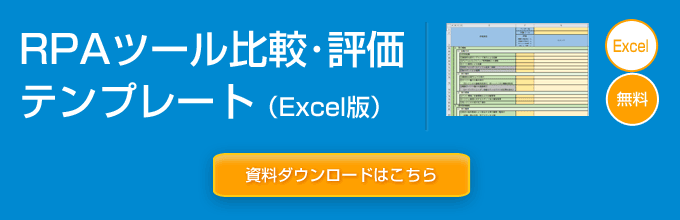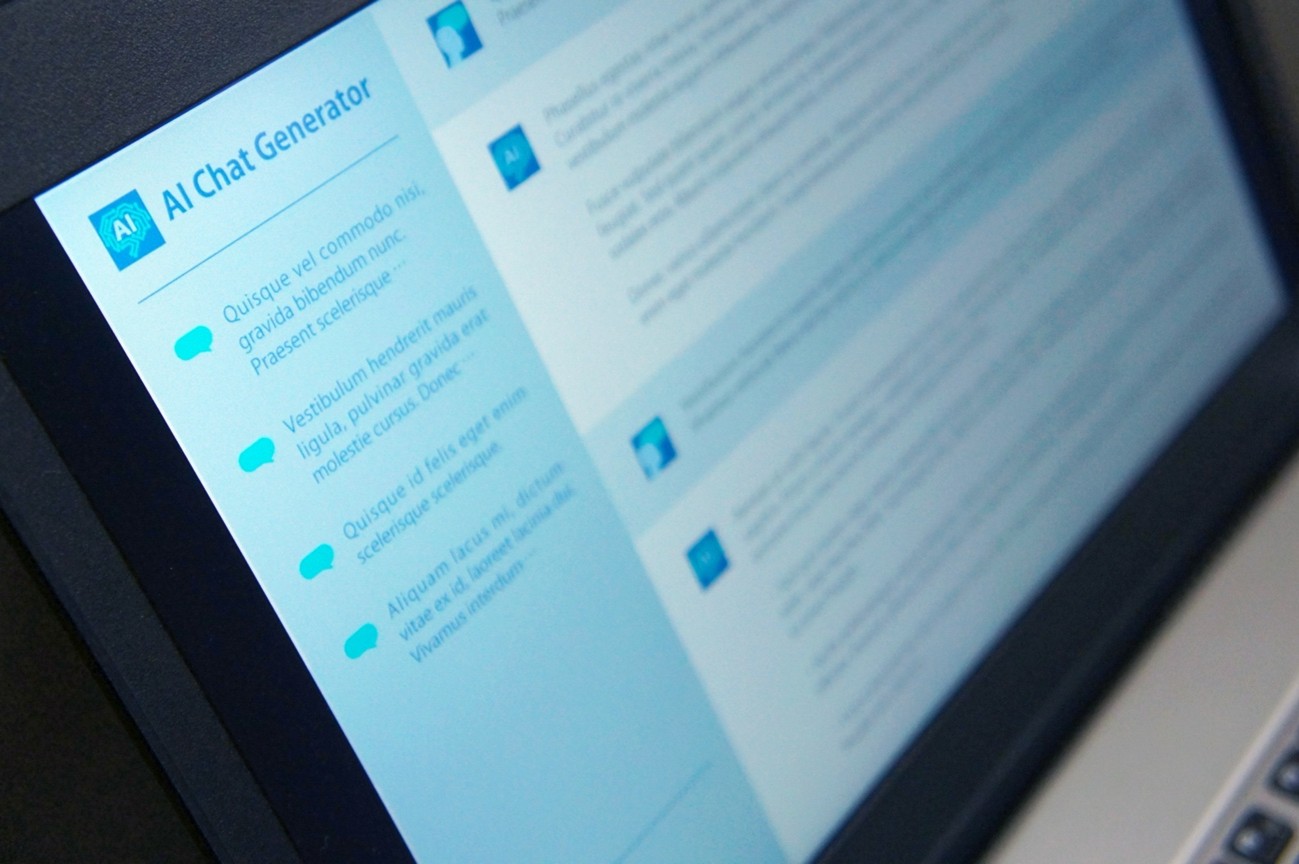UiPath Studio Xなら、Excelなどの自動化処理を簡単に作れます。事務用ソフトの自動化処理と言うと、Excelのマクロ機能を想像する方も多いでしょう。Studio Xはマクロの言語を知らなくても自動化処理ツールを簡単に作れます。RPAツールとマクロやAIの違い、そしてUiPath社のRPAツールStudio Xでできる事を紹介します。
簡単に操作可能ができるUiPath Studio XとExcelマクロとの違い

UiPath Studio XはExcelマクロのように、簡単に自動化処理ツールを制作できます。マクロでツールを制作できる方からすると、それで充分と考える方もいるでしょう。しかし、会社の業務効率化を考えるのであれば、使う人を選ばないStudio Xの導入がおすすめです。
【UiPath Studio Xは簡単なインターフェイス】
Excelのマクロよりも、UiPath Studio Xはプログラム知識が無い方やExcelに慣れていない方でも使いやすいインターフェイスです。 マクロは作業工程を登録する際、ボタンを押して行いたい作業を進めるだけなので難しくありません。しかし登録した内容を確認しようとしたり、複雑な操作をしたりしようとしたときには、VBAというプログラムコードで表示されたものを確認、編集する必要があります。そのため、プログラミングをあまり知らない社員に教えようとしても、すぐに理解し、活用していくのは難しいでしょう。 一方、Studio Xは自動化処理する作業をカードとして登録していきます。プログラミング言語やコードが分からない社員でも、簡単に自動化処理ツールであるRPAを制作できます。簡単な操作で多くの社員が利用できれば、マクロを使える社員にのみ制作の負担がかかるといったこともなくなります。
【Excel以外の他アプリケーションとも連携可能】
Excelのマクロやソフトを中心としたプログラミング言語は、基本的にExcel内だけでの利用を想定しています。そのため、Excelで入力したデータをOutlookメールで送るというように、別のアプリケーションをまたいでの作業となる場合、Outlookでの作業がExcelマクロでは難しいのです。 Studio Xは、他のアプリケーションやWebアプリケーションとも連動させた自動化処理ツールを作れます。社内で利用しているような外部サービスとの連携も可能となっています。
UiPath Studio Xであらゆる作業項目の自動処理が実現

UiPath Studio Xでは、Excelを編集できるアクションが豊富に用意されています。アクションとは、RPAをシステム化するにあたって実際にどのような動きをさせるか、という行動のことです。例えば「コピー&ペースト」や「ファイルを保存」といった基本的な動作から、データ管理でよく使用される「フィルター」や「VLOOKUP」などの機能が搭載されています。何をどのように動かすのか、ということが視覚的に分かる設定画面であるため、Excel機能の使い方さえ分かっていればそうそう躓くことはないでしょう。 コピー&ペーストなら、初めにカードからExcelを選び、中央画面にドラッグアンドドロップさせます。そして、参照するExcelファイルを指定します。次に、アクションから「範囲をコピー/貼り付け」を見つけ、先ほど選んだカードの上にもっていきます。「元の範囲」「対象範囲」部分のそれぞれ右手側にある+マークから、シートを選択し、必要に応じて「コピーする内容」から範囲を定めます。あとは実行するだけで、主に使用する画面にはマクロ言語等を記載する欄自体ありません。
RPAとAIの違い

UiPath Studio XをはじめとするRPAとAIには、いくつか違いがあります。
【RPA】
・RPAは、私たちがあらかじめ動作を指示してあげる必要があります。基本的にはRPAが自ら考えることはなく、指示した動作を繰り返し続けます。
・RPAのソフトウェア単体で色々な動作が可能なため、他のソフトウェアに組み込まず、単体での提供も多いです。
【AI】
・AIは、大量のデータからAI自身で判断し、データを分析したり、分析結果をもとに改善案の作成をしたりします。
・AI自体に何かしらの動作をさせることはほとんどありません。システムなどに組み込み、AIが判断して出した指示を別のソフトウェアが実行することが一般的です。 ソフトウェアによってはRPAとAIを組み合わせられるものもあります。AIがメールの本文より請求書の発行が必要と判断し、RPAに請求書作成を指示します。RPAがExcelなどで作成し、メール送信する、といった動作が可能になります。
まとめ
Excelで処理する日々の業務の多くをUiPath Studio Xで自動化することが可能です。データを分析し状況を把握することは大切ですが、データ抽出など分析するまでの作業に時間がかかっては、改善案がおろそかになってしまいます。力を入れるべき業務に集中したいならば、Studio XでExcel処理の自動化ツールを作成しましょう。 IT部門がなくても、便利なツールをたくさん制作でき業務の効率化を図れます。